Hinweis: In früheren Versionen von Windows 10 wurde Windows-Sicherheit als Windows Defender Security Center bezeichnet.
Die Familienoptionen in Windows-Sicherheit bieten Ihnen einfachen Zugriff auf Tools, um das digitale Leben Ihrer Kinder zu verwalten. Verwenden Sie Familienoptionen, um die Geräte Ihrer Kinder sauber und auf dem neuesten Stand von Windows 10 zu halten und Ihre Kinder zu schützen, wenn sie online sind.
Um die Familienoptionen zu öffnen, gehen Sie zu Start und wählen Sie dann Einstellungen > Update und Sicherheit > Windows-Sicherheit > Familienoptionen aus.
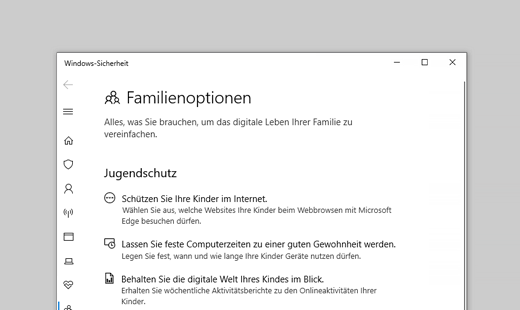
Wählen Sie zum Anpassen der Familieneinstellungen oder zum Einrichten einer Familie die Option Anzeigen der Familien-Einstellungen aus, um zur Familienwebsite auf account.microsoft.com zu wechseln, oder laden Sie die neue Microsoft Family Safety-App herunter. (Sie werden möglicherweise aufgefordert, sich mit Ihrem Microsoft-Konto anzumelden.) Hier können Sie:
-
Eine Familie erstellen oder Mitglieder Ihres Haushalts zu einer vorhandenen Familie hinzufügen.
-
Aktivitätsberichte zu den Onlineaktivitäten Ihrer Kinder erhalten – und sogar ungeeignete Websites, Apps oder Spiele blockieren.
-
Zeitlimits für Ihre Kinder festlegen, indem Sie planen, wann und wie lange sie ihre Geräten verwenden können.
-
Ihren Kindern Guthaben geben, um im Microsoft Store einzukaufen. Sie können auch sehen, wie viel und wofür sie das Guthaben ausgeben.
Wählen Sie die Option Geräte anzeigen, um alle Geräte anzuzeigen, bei denen Sie und Ihre Familie sich mit einem Microsoft-Konto angemeldet haben, und die Anzeige des Integritäts- und Sicherheitsstatus für alle Geräte zu ermöglichen. Nur Erwachsene in der Familie können alle Geräte anzeigen. Für Ihre eigenen Geräte können Sie Apps und Unterstützung erhalten. Für alle mobilen Windows-Geräte, z. B. ein Smartphone, Laptop oder Tablet, können Sie das Feature Mein Gerät suchen verwenden, wenn es verloren geht. (Sie müssen dieses Feature unter Umständen auch von Ihrem Gerät aus aktivieren. Weitere Informationen finden Sie unter Finden und Sperren eines verlorenen Windows-Geräts.)
Hinweis: Einige oder alle diese Features sind möglicherweise in bestimmten Märkten nicht verfügbar.










